点群のスタイルは、スキャンの色、オブジェクトの色、法線、分類、高度、強度に基づいて設定できます。
色のスタイル設定を選択するには
- 表示マネージャで、スタイル設定する点群画層を右クリックし、次のいずれかのスタイル設定オプションを選択します。
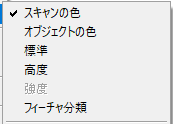
- [スキャンの色]を選択すると、スキャナに組み込まれたカメラによりスキャン処理中にキャプチャされた実際の色で点が表示されます。
- [オブジェクトの色]を選択すると、点群オブジェクトの色プロパティが、対象となる群のすべての点に割り当てられます。
- [法線]を選択すると、点の法線方向に基づいて点に色が割り当てられます。
- [高度]を選択すると、点の Z 値に基づいて点に色が割り当てられます。
- [強度]を選択すると、点のレーザー パルス戻り強度の値に基づいて、点に色が割り当てられます。
- [分類]を選択すると、点の分類に基づいて点に色が割り当てられます。
注: [強度]、[高度]、[分類]の場合、[点群カラー マップ]ダイアログ ボックスで割り当てられた配色パターンに基づいてスタイルが設定されます。 必要なデータが点群内に存在しない場合、このオプションは[スタイル設定]ドロップダウンでグレー表示されます。
配色パターンを割り当てるには
強度、高度、分類のスタイル設定の色付けは、割り当てた配色パターンに基づきます。各スタイル設定に異なる配色パターンを割り当てることができます。
- 表示マネージャで、スタイル設定する点群画層を右クリックし、[スタイルを設定]を選択します。 [点群カラー マップ]ダイアログ ボックスで、[強度]、[高度]、または[分類]タブに移動し、ドロップダウンから配色パターンを選択します。
配色パターンをカスタマイズするには
強度と高度のスタイル設定では、配色パターンのカラー バンドやグラデーション ランプを編集したり、色ランプが適用される最小/最大範囲の値を変更することができます。 分類スタイルを設定するには、各分類カテゴリに表示される色を割り当てることができます。
強度と高度のスタイル設定で配色パターンをカスタマイズするには
- 表示マネージャで、スタイル設定する点群画層を右クリックし、[スタイルを設定]を選択します。
- [点群カラー マップ]ダイアログ ボックスで、[強度]タブまたは[高度]タブをクリックします。
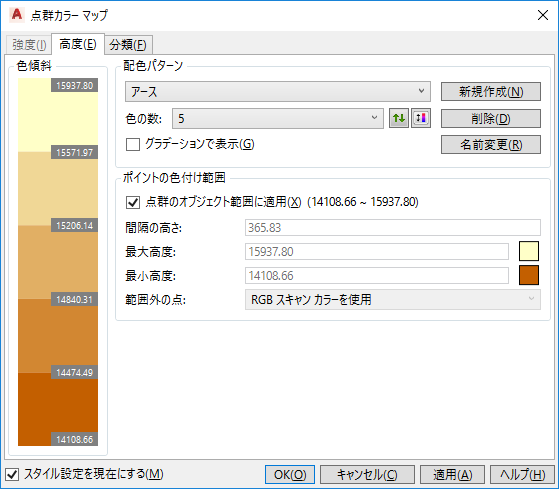
分類のスタイル設定で配色パターンをカスタマイズするには
- 表示マネージャで、スタイル設定する点群画層を右クリックし、[スタイルを設定]を選択します。
- [点群カラー マップ]ダイアログ ボックスで、[分類]タブをクリックします。
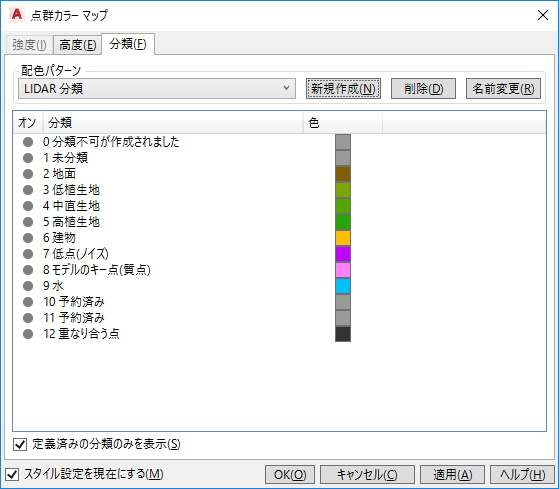
- 各分類の点群の表示をコントロールするには、オン/オフ アイコンをクリックして、表示と非表示を切り替えます。
- 分類に割り当てられている色を変更するには、対応するカラー ボックスをクリックして新しい色を選択します。